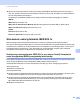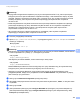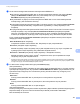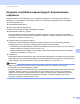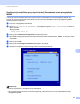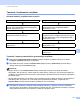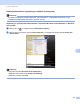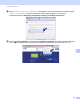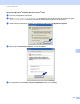Network User's Guide
Table Of Contents
- INSTRUKCJA OBSŁUGI DLA SIECI
- Definicje dotyczące znaków towarowych
- WAŻNE
- Spis Treści
- 1 Wprowadzenie
- 2 Zmiana ustawień sieciowych urządzenia
- 3 Konfiguracja urządzenia do pracy w sieci bezprzewodowej (modele MFC-9560CDW i MFC-9970CDW)
- Przegląd
- Schemat postępowania dla konfiguracji sieci bezprzewodowej
- Potwierdź środowisko sieciowe
- Potwierdź metodę konfiguracji sieci bezprzewodowej
- Konfiguracja przy użyciu metody WPS lub AOSS™ z menu panelu sterowania w celu skonfigurowania urządzenia do pracy w sieci bezprzewodowej (tryb automatycznego łączenia bezprzewodowego) (tylko tryb infrastruktury) (zalecana)
- Konfigurowanie z zastosowaniem Kreatora konfiguracji panelu sterowania urządzenia w celu skonfigurowania urządzenia do pracy w sieci bezprzewodowej
- Konfiguracja przy użyciu aplikacji instalacyjnej firmy Brother z płyty CD-ROM w celu skonfigurowania urządzenia do pracy w sieci bezprzewodowej
- Konfiguracja przy użyciu metody PIN Wi-Fi Protected Setup w celu skonfigurowania urządzenia do pracy w sieci bezprzewodowej (tylko tryb infrastruktury)
- Konfiguracja urządzenia w celu pracy w sieci bezprzewodowej(dla trybów infrastruktury i Ad-hoc)
- Korzystanie z metody WPS lub AOSS™ z menu panelu sterowania w celu skonfigurowania urządzenia do pracy w sieci bezprzewodowej (tryb automatycznego łączenia bezprzewodowego)
- Przy użyciu Kreatora konfiguracji z panelu sterowania
- Konfiguracja urządzenia bez przesyłania nazwy SSID
- Konfigurowanie urządzenia do pracy w firmowej sieci bezprzewodowej
- Korzystanie z aplikacji instalacyjnej firmy Brother na płycie CD-ROM w celu skonfigurowania urządzenia do pracy w sieci bezprzewodowej
- Przy użyciu metody PIN Wi-Fi Protected Setup
- 4 Konfiguracja połączenia bezprzewodowego przy użyciu aplikacji instalacyjnej firmy Brother (Modele MFC-9560CDW i MFC-9970CDW)
- 5 Konfigurowanie urządzenia za pomocą panelu sterowania
- Menu sieci
- TCP/IP
- Ethernet (tylko sieć przewodowa)
- Stan (modele DCP-9055CDN, DCP-9270CDN, MFC-9460CDN i MFC-9465CDN)/stan połączenia przewodowego (modele MFC-9560CDW i MFC-9970CDW)
- Kreator konfiguracji (tylko sieć bezprzewodowa)
- WPS lub AOSS™ (tylko sieć bezprzewodowa)
- WPS z kodem PIN (tylko sieć bezprzewodowa)
- Stan WLAN (tylko sieć bezprzewodowa)
- Adres MAC
- Ustawianie wartości domyślnych (modele MFC-9560CDW i MFC-9970CDW)
- Przewodowy Ethernet (modele MFC-9560CDW i MFC-9970CDW)
- WLAN Dostępny (modele MFC-9560CDW i MFC-9970CDW)
- E-mail / IFAX (MFC-9970CDW i DCP-9270CDN (tylko wiadomości e-mail))
- Przesyłanie faksów do serwera (model MFC-9970CDW)
- Określanie nowych domyślnych ustawień funkcji Skanuj na serwer FTP
- Określanie nowych domyślnych ustawień funkcji Skanuj do sieci
- Resetowanie ustawień sieciowych do fabrycznych ustawień domyślnych
- Drukowanie listy konfiguracji sieci
- Drukowanie Raport WLAN (modele MFC-9560CDW i MFC-9970CDW)
- Tabela funkcji oraz fabryczne ustawienia domyślne
- Menu sieci
- 6 Zarządzanie przez Internet
- Przegląd
- Konfigurowanie ustawień urządzenia za pomocą funkcji Zarządzanie przez przeglądarkę WWW
- Informacje dotyczące hasła
- Secure Function Lock 2.0
- Synchronizacja z serwerem SNTP
- Zapisywanie dziennika druku w sieci
- Zmienianie konfiguracji Skanuj na serwer FTP za pomocą przeglądarki internetowej
- Zmienianie konfiguracji Skanuj do sieci za pomocą przeglądarki WWW
- Zmiana konfiguracji protokołu LDAP za pomocą przeglądarki WWW (w modelach DCP-9270CDN i MFC-9970CDW)
- 7 Korzystanie z protokołu LDAP (w modelach DCP-9270CDN i MFC-9970CDW)
- 8 Faks internetowy (dla modelu MFC-9970CDW)
- 9 Funkcje zabezpieczeń
- Przegląd
- Bezpieczne zarządzanie urządzeniem sieciowym przy użyciu protokołu SSL/TLS
- Bezpieczne drukowanie dokumentów przy użyciu protokołu SSL/TLS
- Bezpieczne wysyłanie lub odbieranie wiadomości e-mail
- Stosowanie uwierzytelniania IEEE 802.1x
- Bezpieczne zarządzanie za pomocą programu BRAdmin Professional 3 (Windows®)
- Używanie certyfikatów zapewniających bezpieczeństwo urządzenia
- Zarządzanie kilkoma certyfikatami
- 10 Rozwiązywanie problemów
- Załącznik A
- Indeks
- Przewodnik Sieciowy
- Spis Treści
- 1 Rodzaje połączeń i protokołów sieciowych
- 2 Konfiguracja urządzenia do pracy w sieci
- 3 Terminy i pojęcia związane z siecią bezprzewodową
- 4 Dodatkowe ustawienia sieciowe w systemie Windows®
- 5 Terminy i pojęcia dotyczące zabezpieczeń
- Załącznik A
- Indeks
Funkcje zabezpieczeń
109
9
Używanie certyfikatów zapewniających bezpieczeństwo
urządzenia 9
Urządzenie Brother może obsługiwać wiele certyfikatów zabezpieczeń umożliwiających bezpieczne
zarządzanie, uwierzytelniania i komunikację. Można w nim stosować następujące funkcje certyfikatów.
Komunikacja SSL/TLS
Uwierzytelnianie IEEE 802.1x
Komunikacja SSL dla SMTP/POP3
Urządzenie firmy Brother obsługuje następujące certyfikaty:
Samodzielnie wystawiony certyfikat
Ten serwer wydruku korzysta z własnego certyfikatu. Mając ten certyfikat, można łatwo korzystać z
komunikacji SSL/TLS bez konieczności uzyskiwania certyfikatu z urzędu certyfikacji. (Patrz Tworzenie i
instalowanie certyfikatu na stronie 111).
Certyfikat wydany przez urząd certyfikacji
Istnieją dwie metody instalowania certyfikatu z urzędu certyfikacji. Można mieć własną jednostkę
certyfikacyjną lub użyć certyfikatu z zewnętrznego zaufanego urzędu certyfikacji:
•Jeżeli używane jest CSR (Żądanie podpisania certyfikatu) z tego serwera wydruku. (Patrz
Tworzenie
żądania podpisania certyfikatu (CSR) na stronie 116).
•Jeżeli importowany jest certyfikat i klucz prywatny. (Patrz Importowanie i eksportowanie certyfikatu
oraz klucza prywatnego na stronie 117).
Certyfikat CA
W przypadku używania certyfikatu CA, który określa urząd certyfikacji (CA, Certificate Authority) i posiada
własny prywatny klucz, przed konfiguracją konieczne jest zaimportowanie certyfikatu CA wydanego przez
urząd certyfikacji. (Patrz Importowanie i eksportowanie certyfikatu CA na stronie 119).
Informacja
•Jeżeli ma być używana komunikacja za pomocą protokołu SSL/TLS, zalecamy wcześniejsze
skontaktowanie się z administratorem systemu.
• Przywrócenie domyślnych ustawień fabrycznych serwera wydruku spowoduje usunięcie zainstalowanego
certyfikatu i klucza prywatnego. Aby zachować ten sam certyfikat i klucz prywatny po zresetowaniu
ustawień serwera wydruku, przed zresetowaniem należy je wyeksportować i zainstalować ponownie.
(Patrz Eksportowanie samodzielnie wystawionego certyfikatu, certyfikatu wydanego przez urząd
certyfikacji i prywatnego klucza na stronie 118).